حذف Node در مک بسیار آسان است، اما حذف فایل های باقیمانده نیاز به مراحل بیشتری دارد. ما دقیقاً به شما نشان خواهیم داد که چه کاری باید انجام دهید.
Node.js یک محیط اجرای متن باز و چند پلتفرمی است که به شما امکان می دهد کد جاوا اسکریپت را خارج از مرورگر اجرا کنید. معمولاً برای ساخت سرورهای وب استفاده می شود، اما می توان از آن برای کارهای مختلف دیگر مانند ایجاد برنامه های بلادرنگ و پخش داده ها نیز استفاده کرد.
چند دلیل وجود دارد که ممکن است بخواهید Node.js را از مک خود حذف کنید. برای مثال، ممکن است دیگر برای پروژهای که روی آن کار میکنید به آن نیاز نداشته باشید، یا با آن مشکل دارید و ممکن است بخواهید دوباره آن را نصب کنید. در زیر به شما نشان خواهیم داد که چگونه Node.js را از مک خود حذف کنید.
نحوه حذف Node.js در macOS
حذف Node.js از مک خود را می توان به روش های مختلفی انجام داد، بسته به نحوه نصب آن. گزینه های زیر به وضعیت شما بستگی دارد، بنابراین بهترین گزینه را انتخاب کنید که برای نصب فعلی شما مناسب است.
Node.js را از مک خود از طریق Homebrew حذف نصب کنید
Homebrew یک مدیر بسته شخص ثالث است که نصب نرم افزار بر روی مک خود را با استفاده از ترمینال آسان می کند. اگر Node.js را از طریق Hombrew نصب کرده اید، می توانید با باز کردن برنامه ترمینال با استفاده از جستجوی Spotlight و تایپ دستور زیر، آن را حذف نصب کنید:
brew uninstall --force node
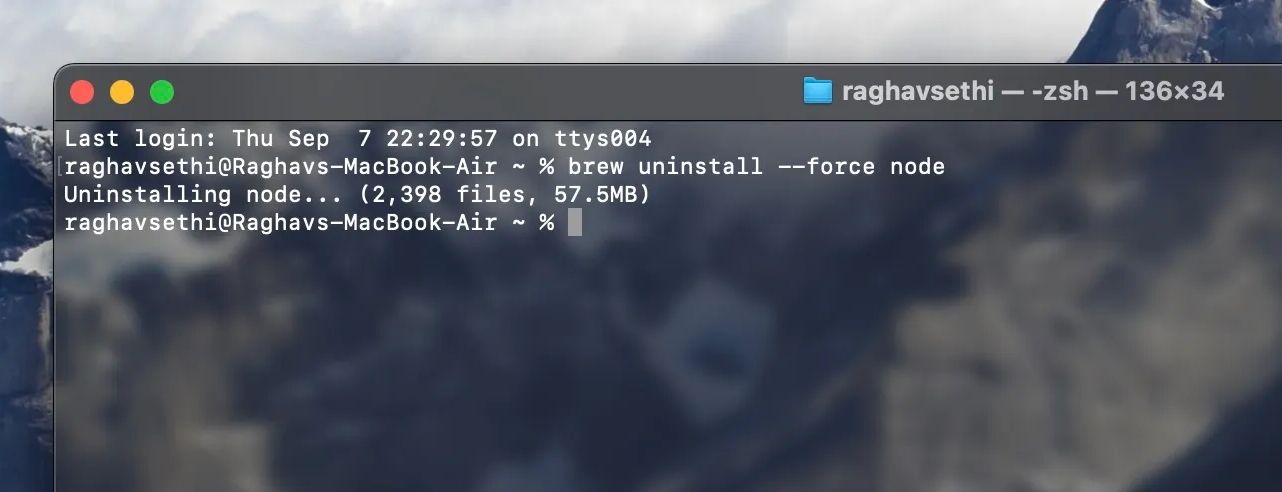
این دستور Node.js را از مک شما حذف می کند و تمام فایل های باقیمانده را نیز حذف می کند.
Node.js را از طریق Node Version Manager از مک خود حذف کنید
Node Version Manager ابزاری است که به شما امکان می دهد چندین نسخه Node.js را بر روی رایانه خود نصب و مدیریت کنید. اگر نیاز به استفاده از نسخه های مختلف Node برای پروژه های مختلف دارید، این می تواند مفید باشد. با دنبال کردن مراحل زیر میتوانید Node.js را از طریق Node Version Manager حذف نصب کنید:
- برنامه ترمینال را در مک خود باز کنید و دستور زیر را برای لیست کردن تمام نسخه های نصب شده Node.js اجرا کنید: nvm list
- نسخه Node.js را که می خواهید حذف کنید پیدا کنید و نام آن را یادداشت کنید.
- برای حذف نسخه خاص Node.js دستور زیر را اجرا کنید: nvm uninstall version
nvm list
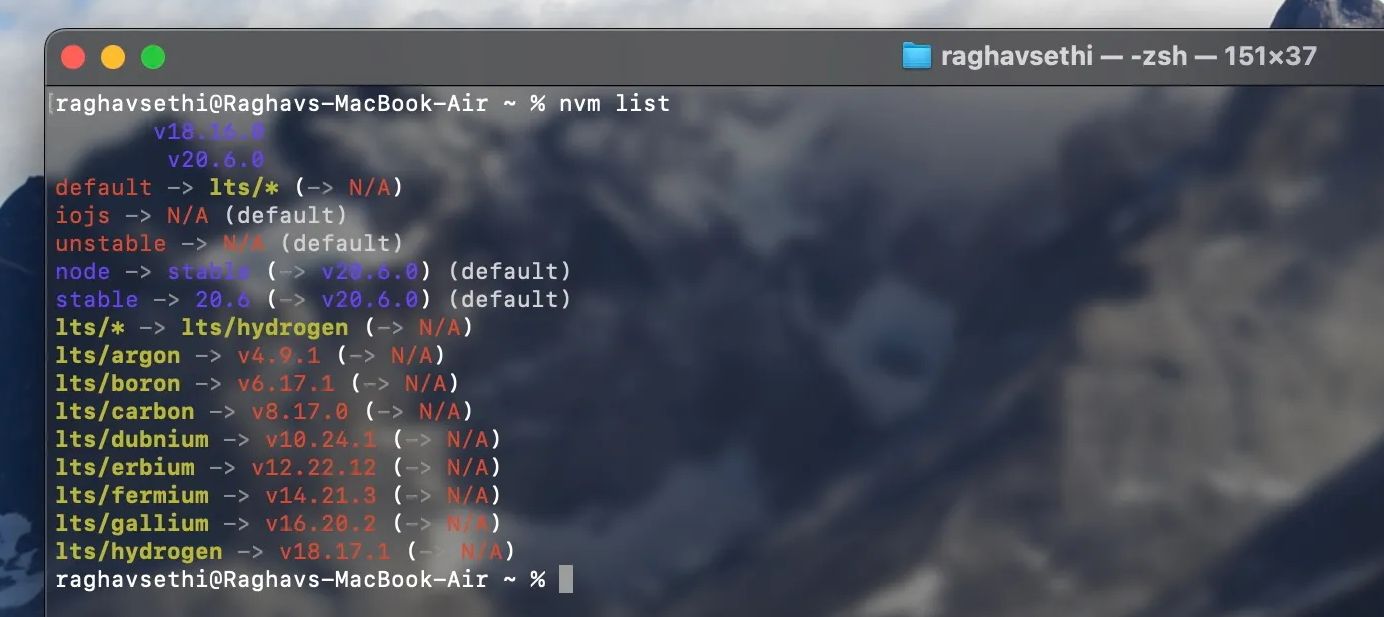
nvm uninstall version
به عنوان مثال، برای حذف Node نسخه 20.6.0، باید دستور زیر را اجرا کنید:
nvm uninstall 20.6.0
این دستور نسخه Node.js مشخص شده را حذف میکند و در صورت وجود، روی سایر نصبها تأثیری نخواهد داشت.
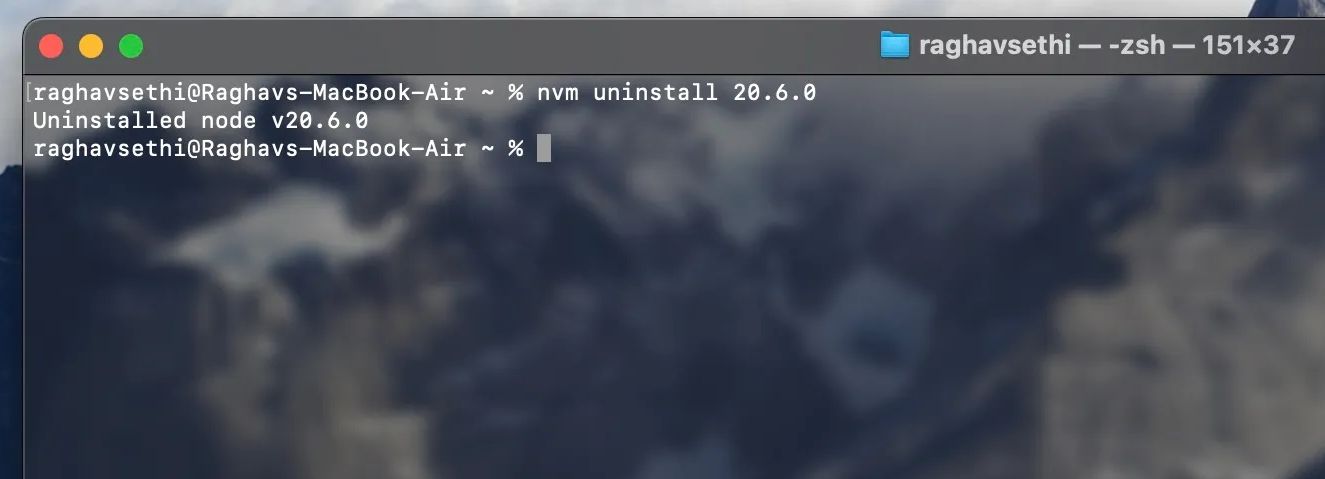
فایل های Node.js را به صورت دستی حذف کنید
اگر هنوز با مشکل حذف Node.js مواجه هستید، میتوانید به صورت دستی فایلها را از طریق Finder حذف کنید.
برای این کار Finder را باز کنید و از نوار منو گزینه Go > Go to Folder را انتخاب کنید. سپس، /usr/local/lib را تایپ کرده و کلید Return را فشار دهید.
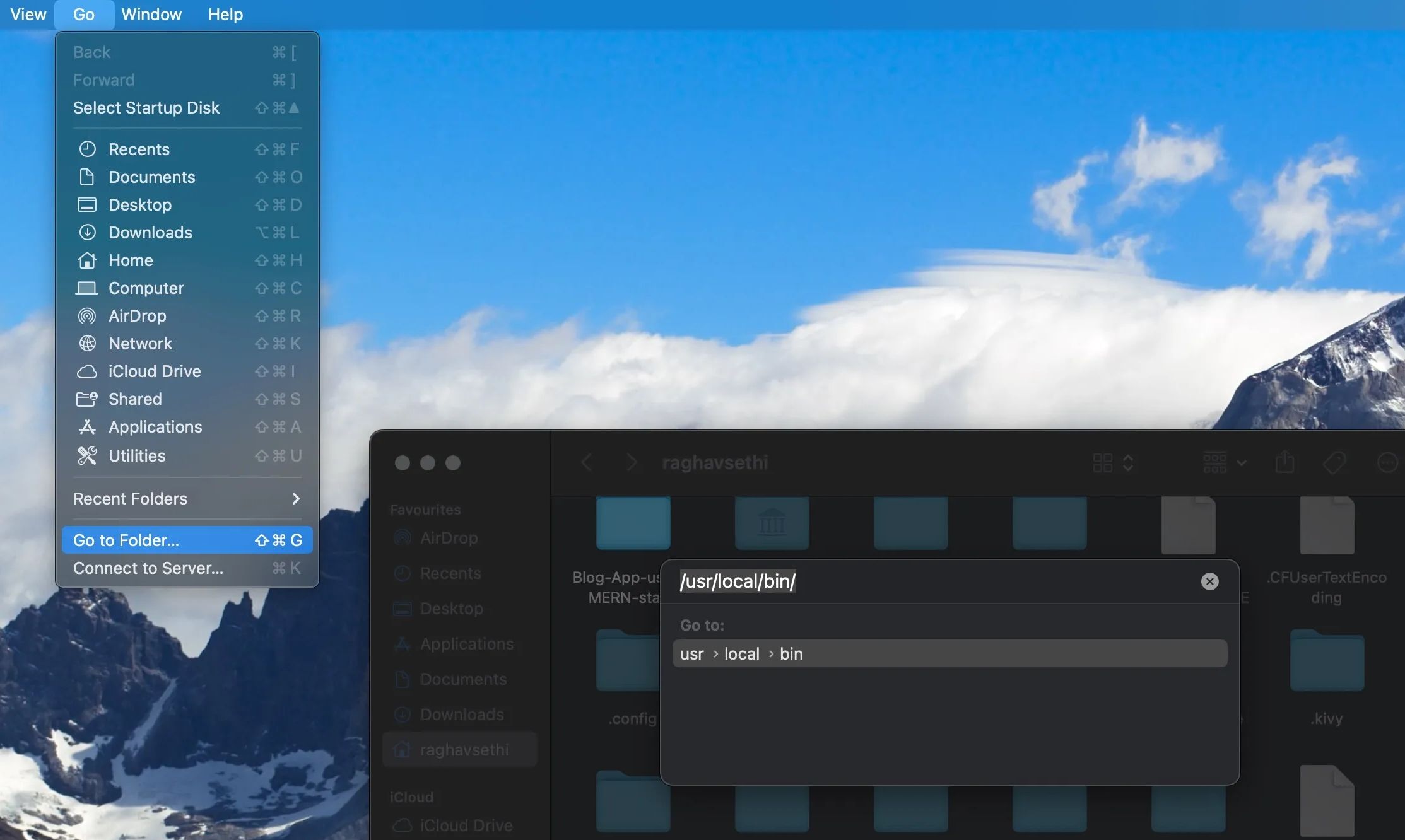
اکنون، به دنبال هر فایل یا پوشه ای با ردی از Node.js در این دایرکتوری بگردید و آنها را به سطل زباله منتقل کنید. به همین ترتیب، دایرکتوری های زیر را مرور کنید و فایل ها یا پوشه های مشابه را حذف کنید
- /usr/local/bin
- /usr/local/include
- /usr/local/share/man/man1
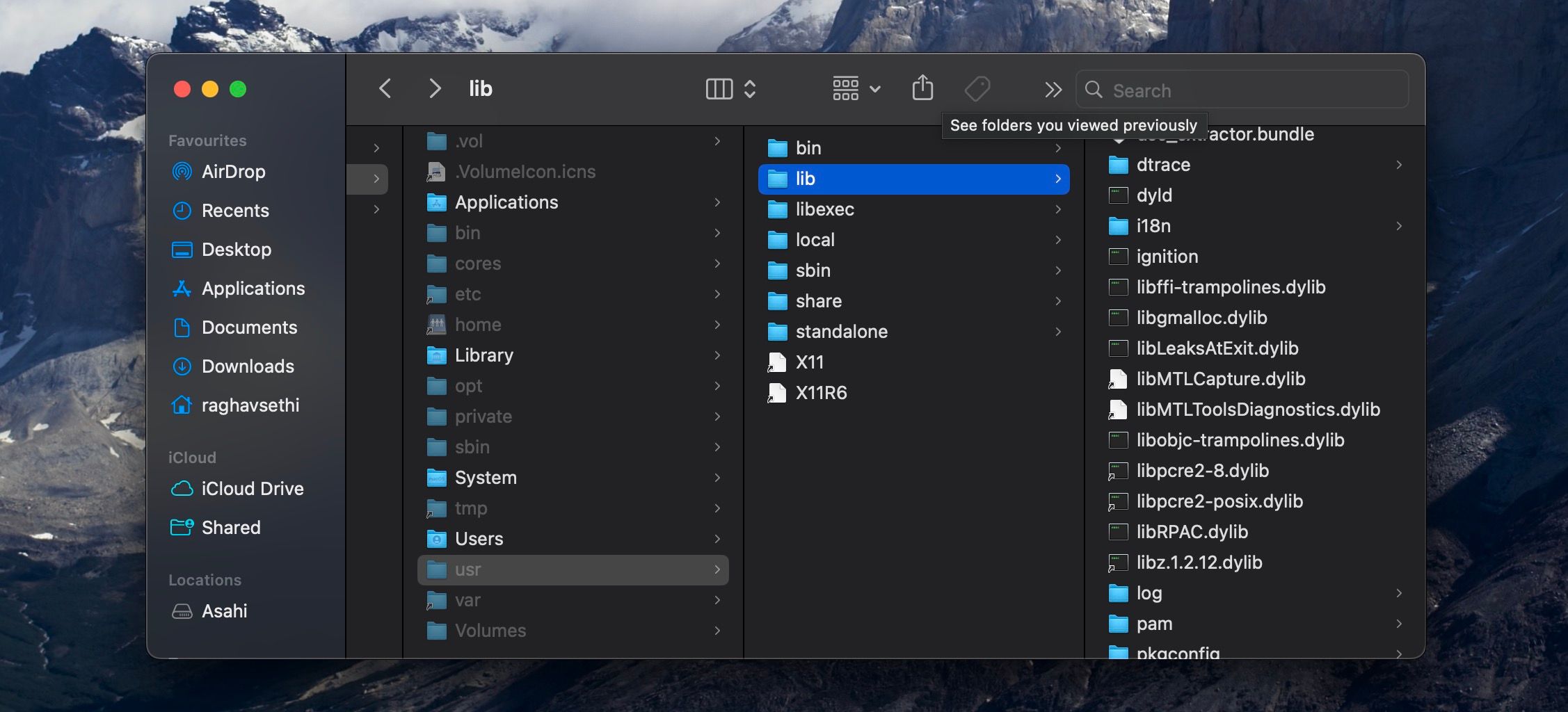
سپس، با کلیک بر روی Go > Home از نوار منو، به فهرست کاربری خود بروید و در صورت وجود فایلهای زیر را حذف کنید.
- npm
- .node-gyp
- .node_repl_history
در نهایت، پوشه Trash را خالی کنید، که به طور دائم هر اثری از Node.js را از مک شما حذف می کند.
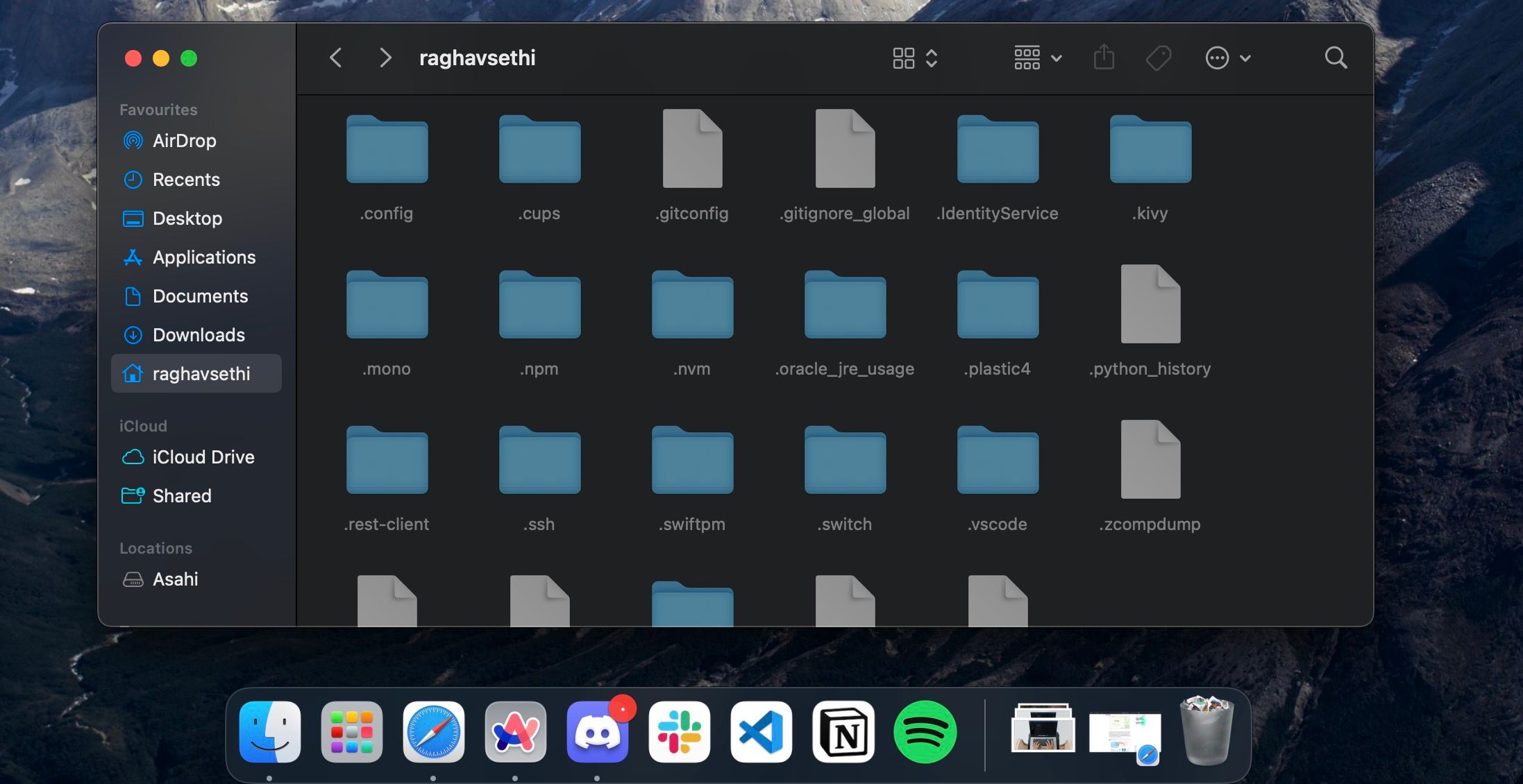
مدیریت نصب Node.js خود را شروع کنید
اگر شما یک توسعه دهنده وب هستید که به دنبال یک پلتفرم قدرتمند و قابل اعتماد برای ساخت برنامه های خود هستید، Node.js یک گزینه عالی است. با این حال، مهم است که نصبهای Node خود را مدیریت کنید، زیرا به شما کمک میکند از مشکلاتی مانند تداخل بین نسخههای مختلف Node.js و وابستگیهای قدیمی جلوگیری کنید.
